가변 인자 함수 : 매개변수의 최대 갯수가 지정되지 않은 함수
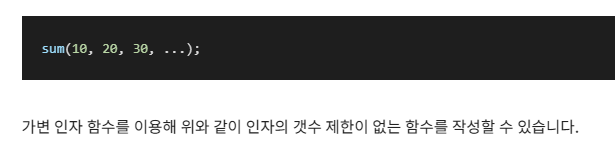
웹페이지에 접속할 때 사람이 알기 쉽게 문자열로 된 주소 사용
-> 도메인
웹사이트 처음 접속시 웹페이지 로딩이 느려지는 경우, 인터넷 회선 문제도
있지만 윈도우의 DNS를 변경하면 웹페이지 로딩 개선에 도움이 됨
또한 인트라넷 환경에서 내부 네트워크를 구축할 때 Private를 기반으로 DNS를 운영하기도 하는데 윈도우 10에서 DNS서버를 확인하고 변경하는 방법은 다음과 같음
DNS(Domain Name Server)란 보통 사이트에 접속할 때 브라우저에 입력하는 '도메인'은 사람이 기억하기 편하기 위한 문자열의 조합으로 실제 브라우저(클라이언트)와 웹서버는 IP를 기반으로 통신하게 된다.
naver.com > DNS > 125.209.222.141 > 클라이언트 전달
DNS는 입력한 도메인을 IP로 변환해주는 역할, 즉 DNS는 도메인에 대응하는
호스트의 IP를 처리하는 서버
DNS에 도메인 정보가 없는 경우 해당 사이트에는 접속이 불가능한 상태,
DNS가 느리다면 웹페이지 로딩에 딜레이가 생기게 되는 것
DNS는 ISP(인터넷서비스제공업체)에서 운영하는 DNS를 가장 먼저 거치게 되며 트리 구조를 가지게 됨
DNS 주소 확인과 변경 방법
-
설정 - 네트워크 및 인터넷 - Windows + i
-
네트워크 및 인터넷 - 상태 - 어댑터 옵션 변경
-
인터넷에 연결된 이더넷 어댑터 우클릭
-
컨텍스트 메뉴에서 속성 클릭
-
무선 인터넷 환경에서 DNS를 바꾸고 싶다면 Wi-Fi 어댑터 선택
-
인터넷 프로토콜 버전4 선택 - 속성
-
일반 탭의 다음 DNS 서버 주소 사용 항목 체크
-
기본 DNS 서버와 보조 DNS 서버를 입력
-
확인 - 저장
DNS 서버 주소 추가
-
인터넷에 연결된 이더넷 속성에서 고급 버튼 클릭
-
고급 TCP/IP 설정에서 DNS 탭 클릭
-
DNS 서버 주소 리스트 하단의 추가 버튼 클릭
-
DNS 서버 주소를 입력한 다음 추가 버튼 클릭
-
추가한 DNS 서버 주소의 순서 변경
※ DNS 서버 주소 추가하면 등록된 순서대로 우선순위가 주어져 주소를 먼저 호출
DNS 서버 IP 확인 방법
어댑터 속성 확인, 네트워크 상태 또는 명령 프롬프트를 사용해 어댑터 속성 체크
명령 프롬프트에서 확인
Window + R - CMD
ipconfig /all 명령어를 입력 후 엔터키
인터넷에 연결 된 이더넷 어댑터의 DNS 서버 항목에서 IP를 확인
DNS 캐시 초기화
DNS 서버끼리 주기적으로 도메인 주소를 갱신하게 되며 이전 데이터를 캐시로 담아두게 된다
DNS 캐시가 새로고침되지 않은 경우 사이트 접속 불가가 되기 때문에 DNS 서버를 변경하고 나서 사이트 접속하지 못하는 경우 DNS 캐시 초기화
-> ipconfig / flushdns
DNS over HTTPS : DNS 서버와 HTTPS 방식으로 DNS 정보를 가져오는 방식으로 SNI 취약점을
이용한 사이트 차단 불가능
